Windows11家庭版
首先需要了解的是Windows11是不支持家庭版的,那么既然看到了这里,那一定是具备解决方案的,方案就是通过 RDP Wrapper Library
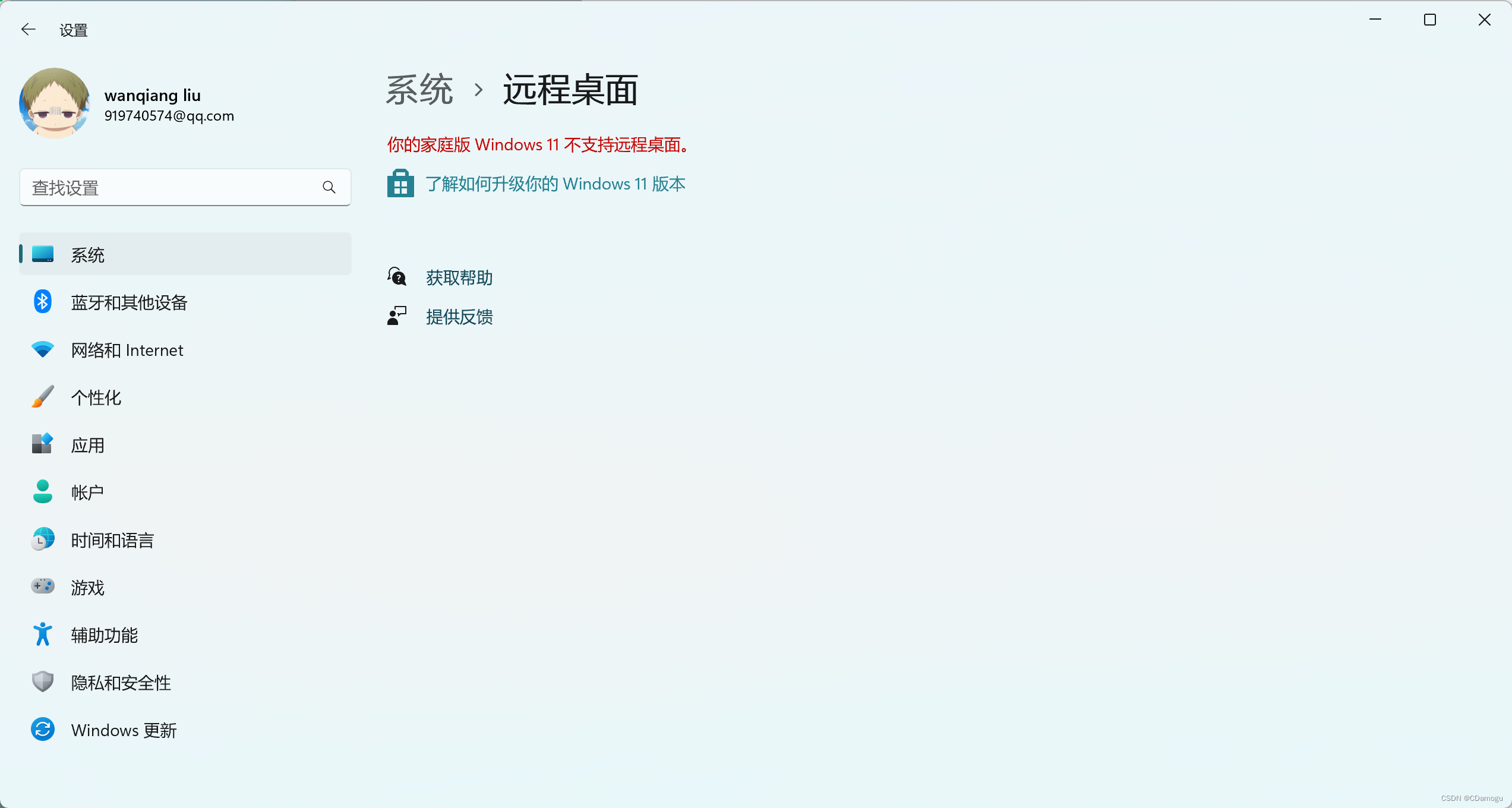
RDP软件下载
一定要下载合适的版本,最新的不一定是最合适的!
- CSDN下载 (暂时上传有点问题,后续更新)
- Github下载,如果你能墙过去就自己去搞 https://github.com/stascorp/rdpwrap
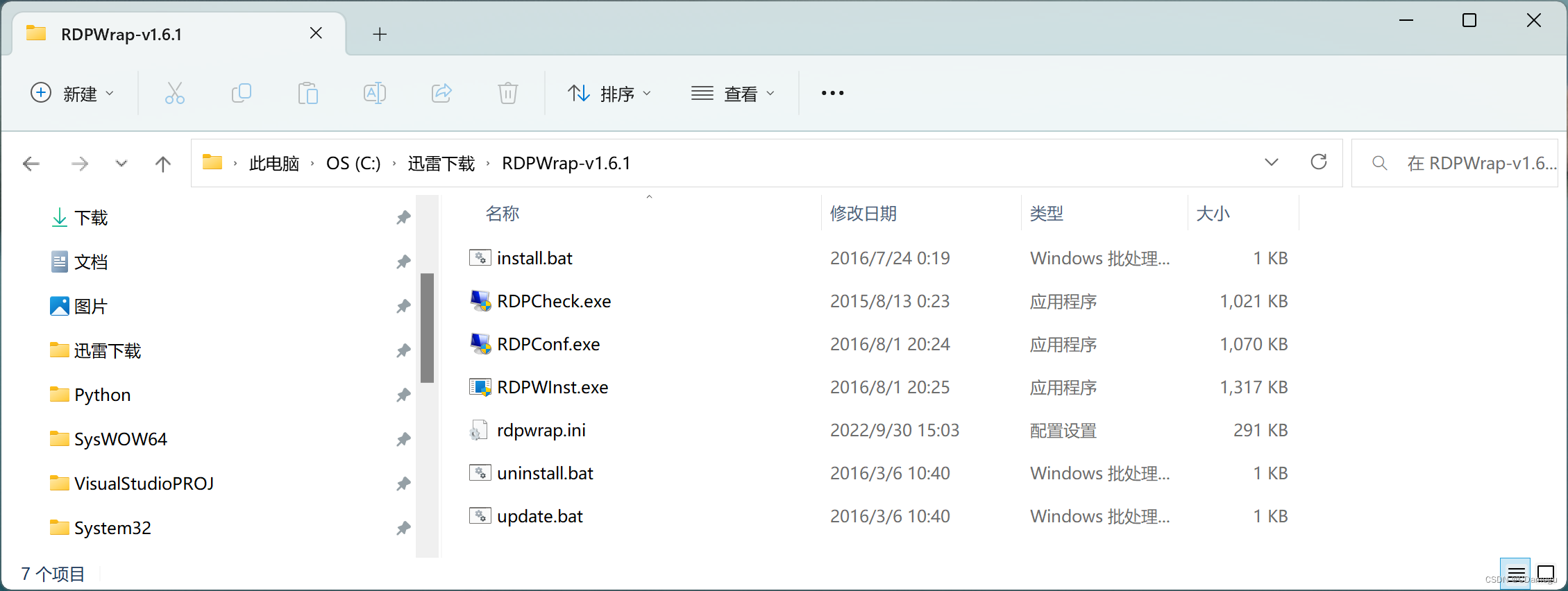
防火墙入站规则
新建规则
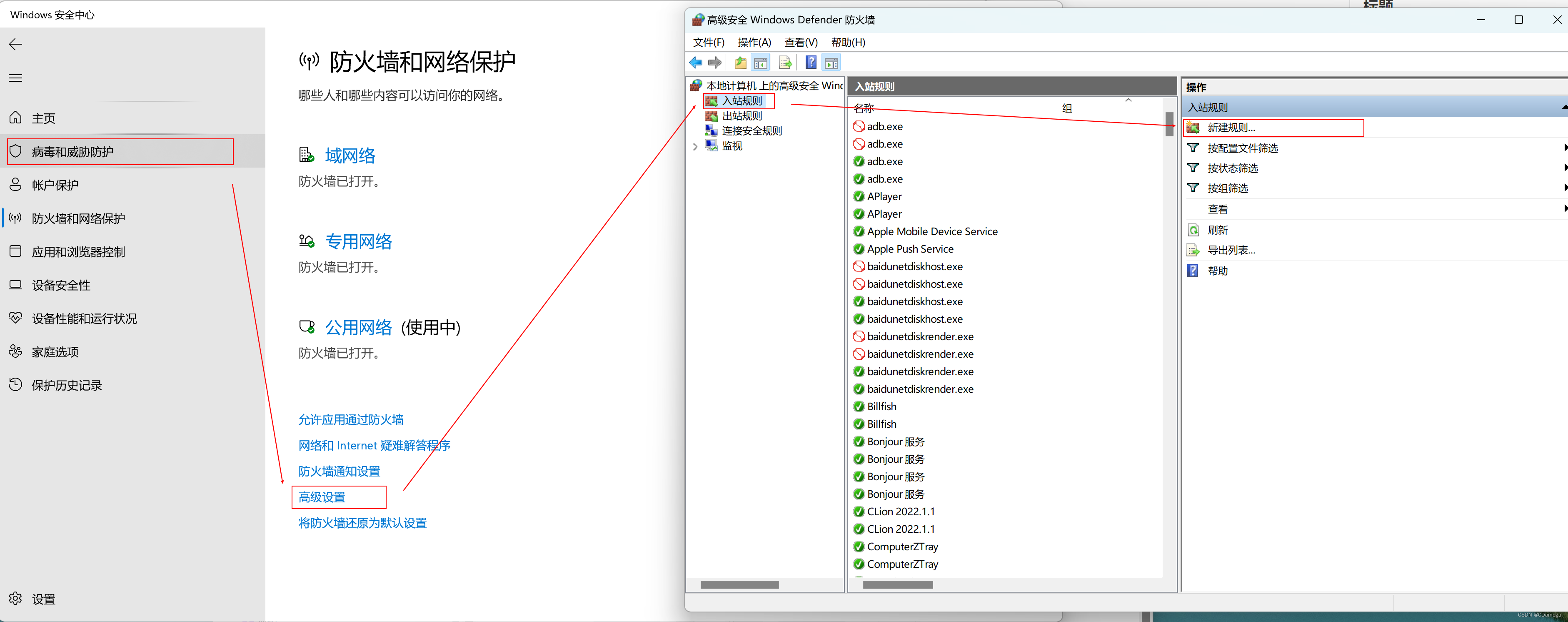
具体操作设置
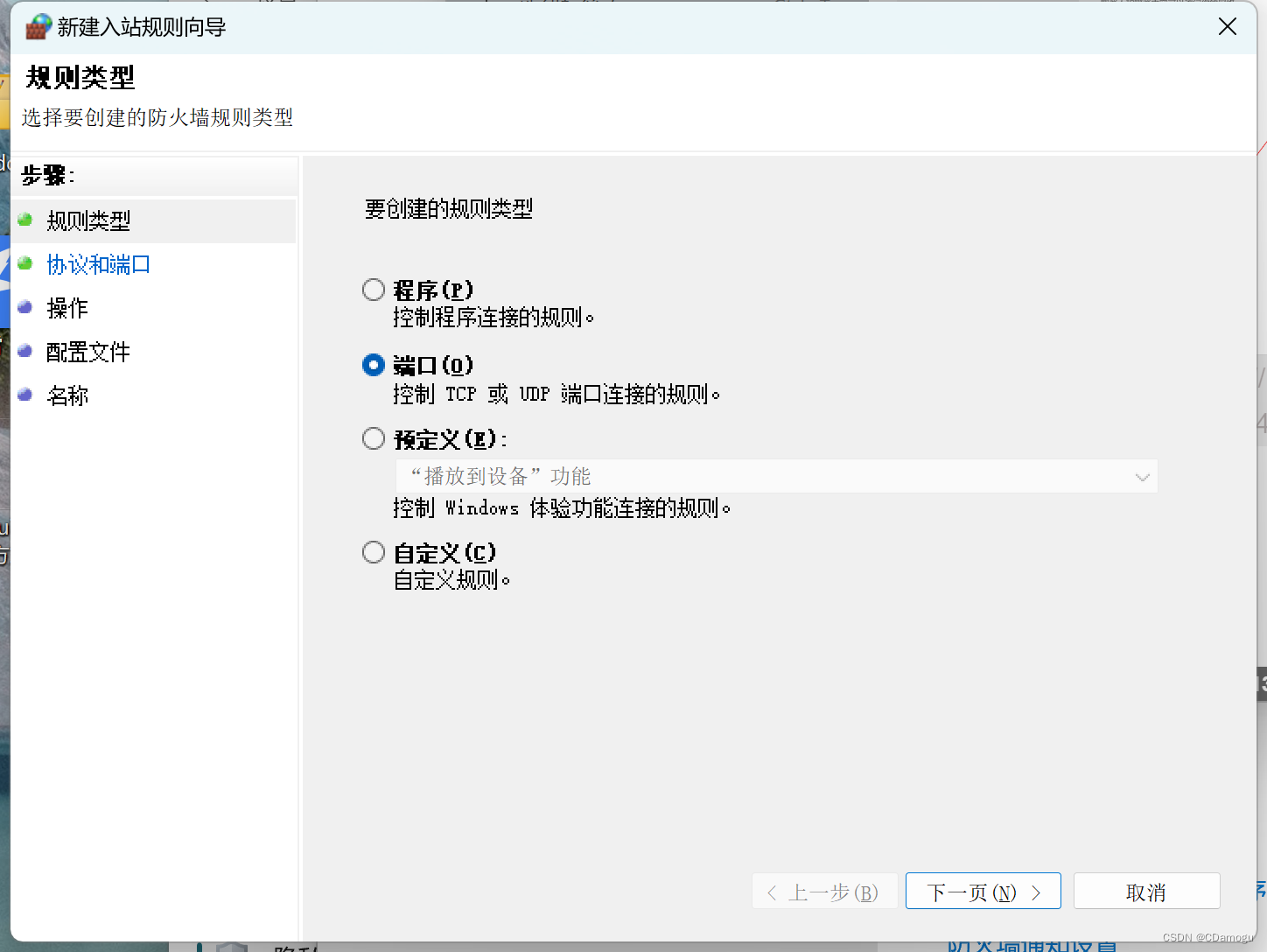
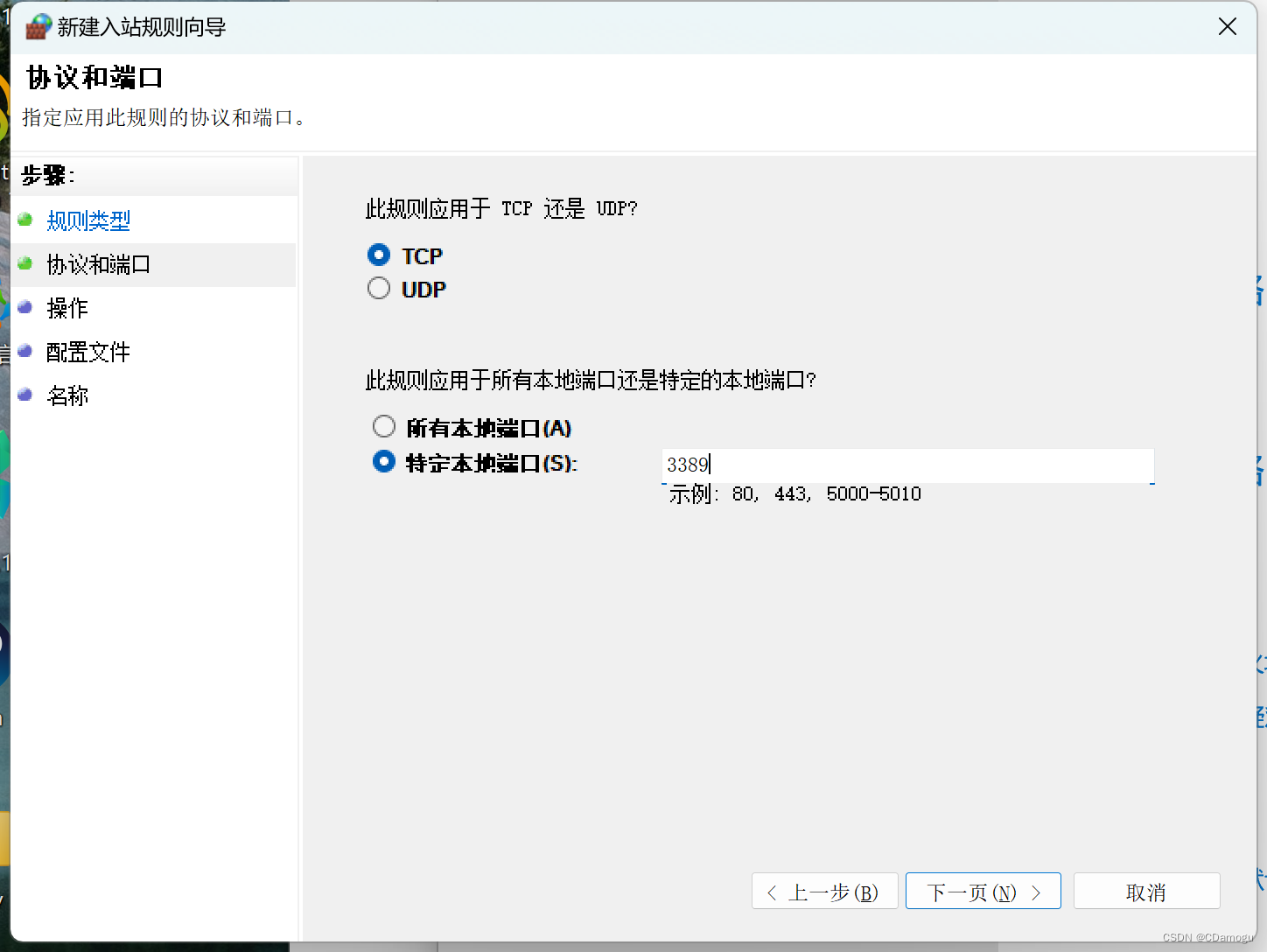
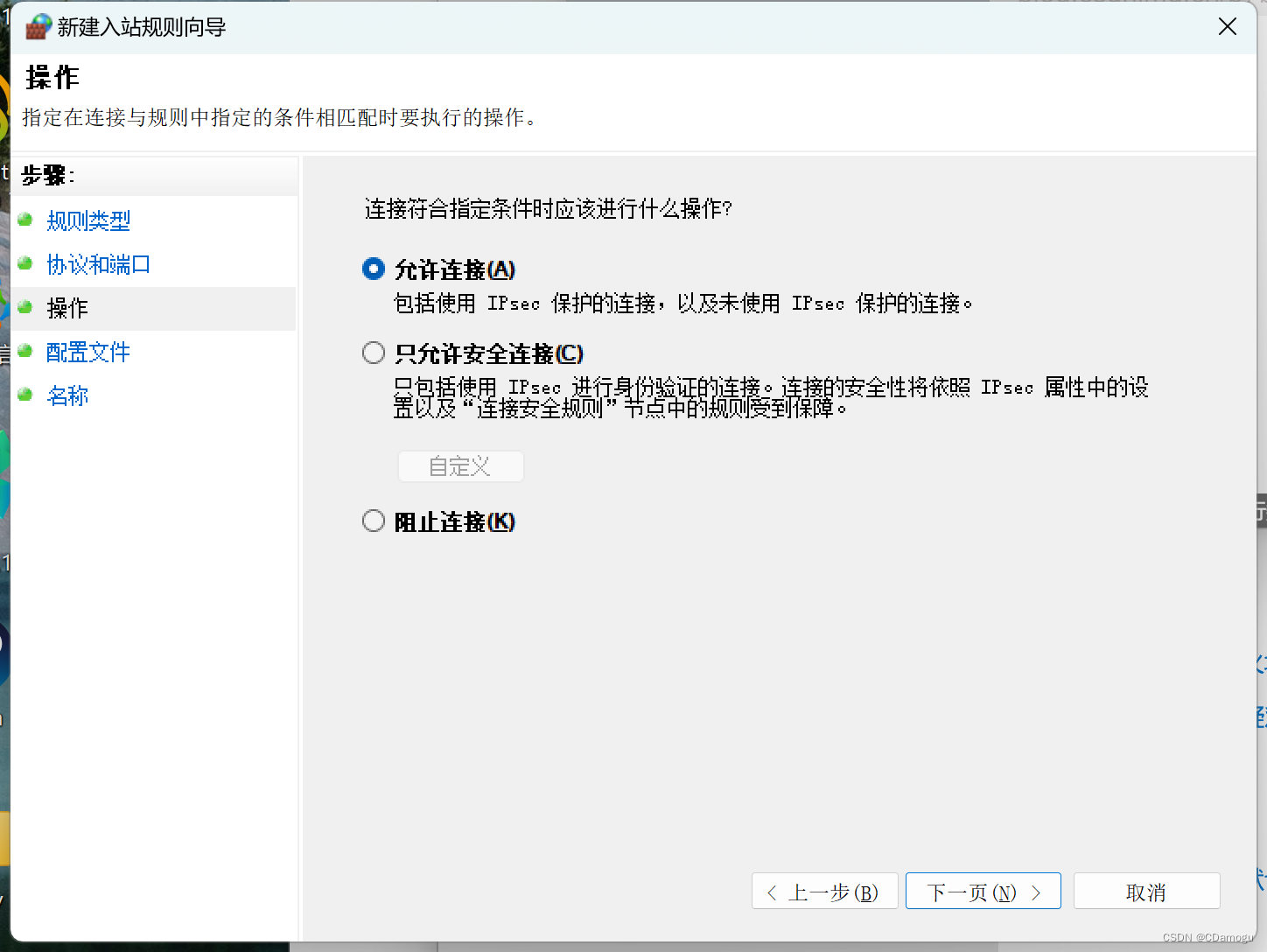
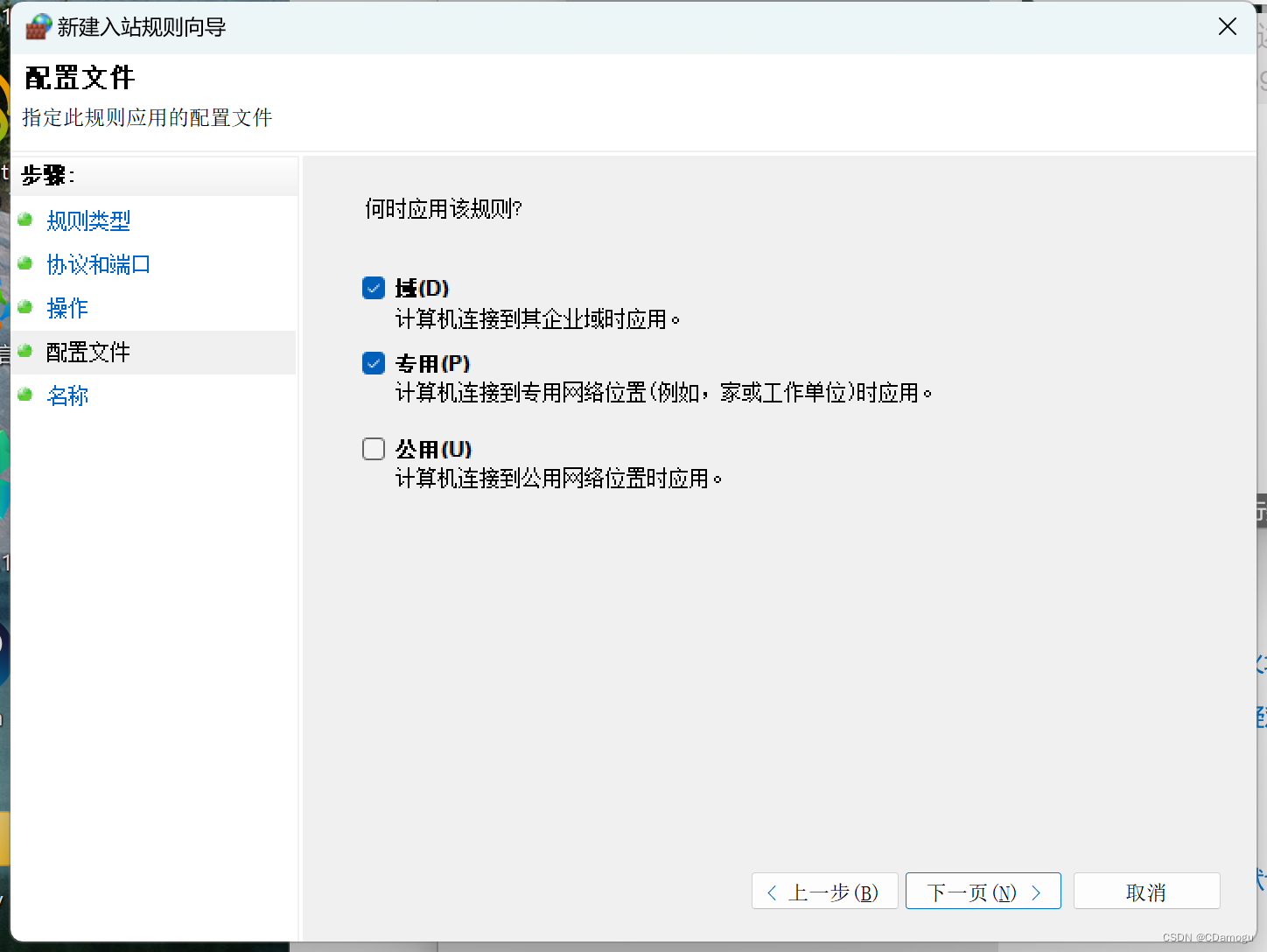
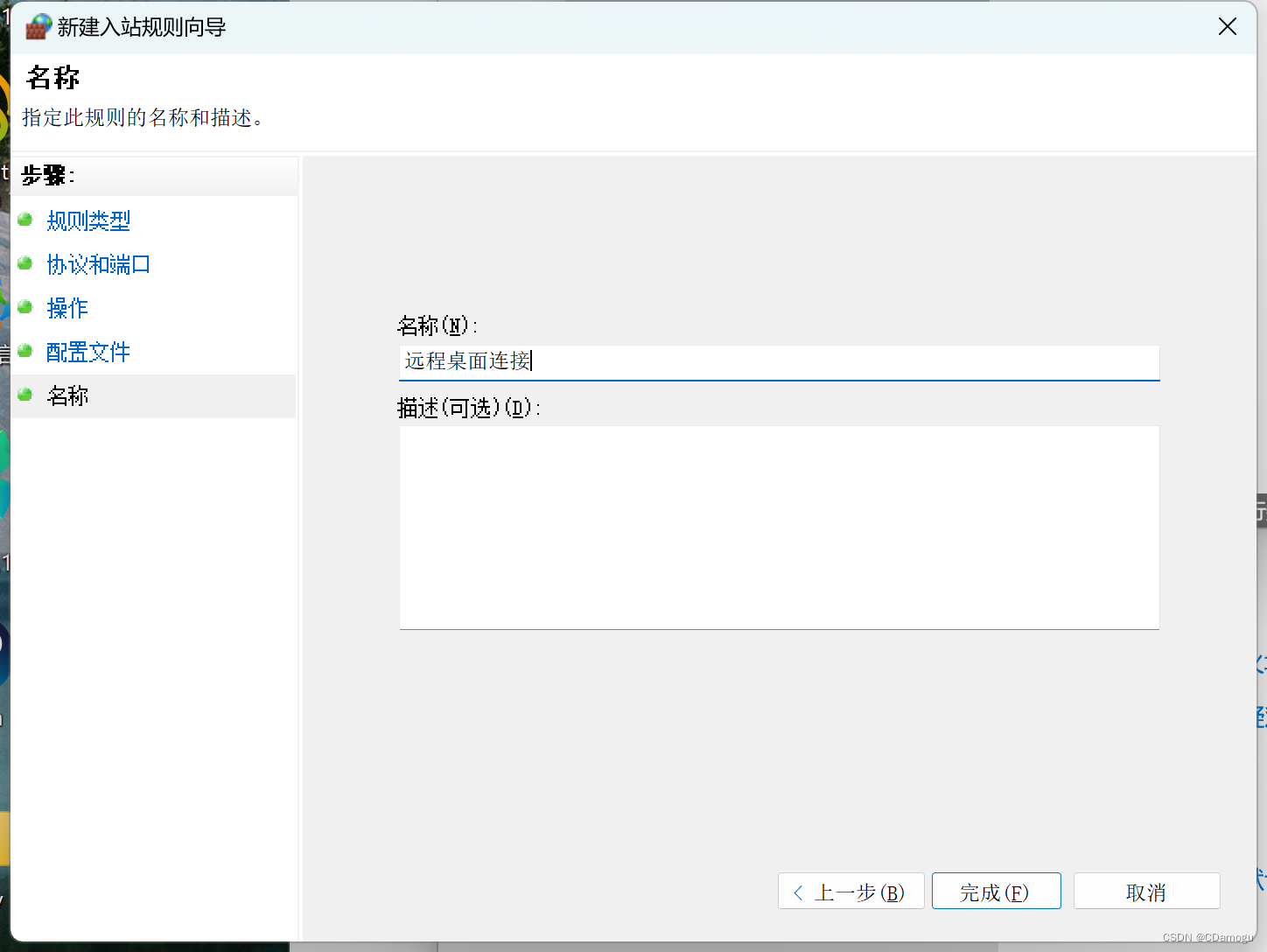
RDP Wrapper安装
RDPWrap-v1.6
├── install.bat
├── RDPCheck.exe
├── RDPConf.exe
├── RDPWInst.exe
├── rdpwrap.ini (下载软件不包含该文件,后续有问题时候会用到)
├── uninstall.bat
└── update.bat
- install.bat 开启防火墙3389端口后通过右键管理员身份运行,进行安装
- uninstall.bat 右键管理员身份运行卸载软件
- RDPCheck.exe 安装完成后通过Check检查是否能连通,如果不能那么关注后续解决方案
- RDPConf.exe 打开软件后如果显示下述界面则表示正常可以远程桌面
-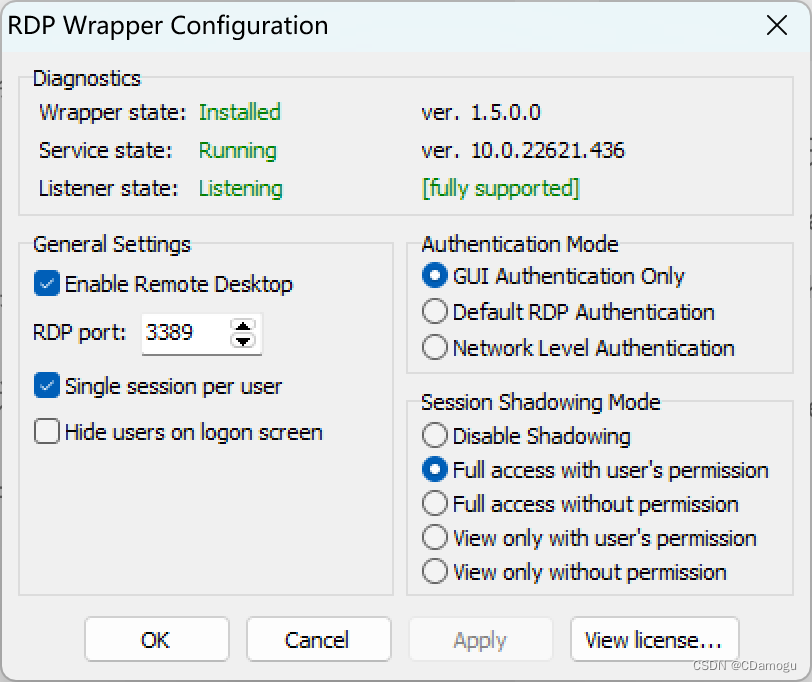
如果跟图片的一样,就说明已经成功打开远程桌面了
常见问题
1.0 系统依然提示“不支持远程桌面”
解决方法:不用管它,此时远程桌面其实已经开启了,直接连接就行
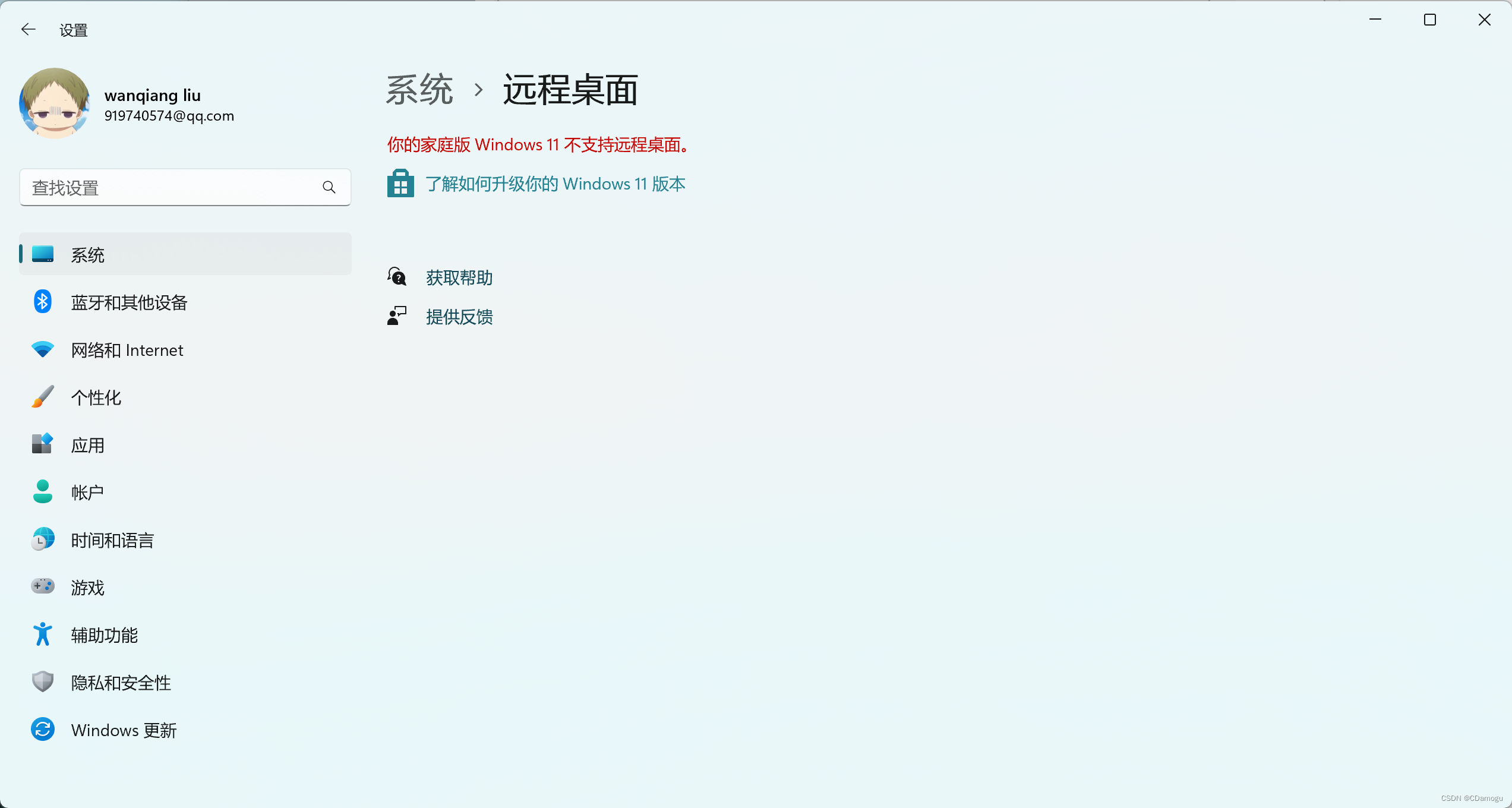
2.0 Listener State: Note Listening

更新rdpwrap.ini文件
-
获取最新的rdpwrap.ini
rdpwrap.ini 下载,ctrl+s保存,取消txt后缀 -
关闭Remote Desktop Services服务

-
替换你的rdpwrap.ini
默认路径:C:\Program Files\RDP Wrapper\rdpwrap.ini -
找到并重新启动Remote Desktop Services服务(参考第2步骤)
-
重启电脑
路由器关闭无线AP隔离
如果不关闭的话设备无法互相访问,如果未曾设置过,忽略

Remote Desktop Clients | Mircosoft
Remote Desktop Clients | Mircosoft Download
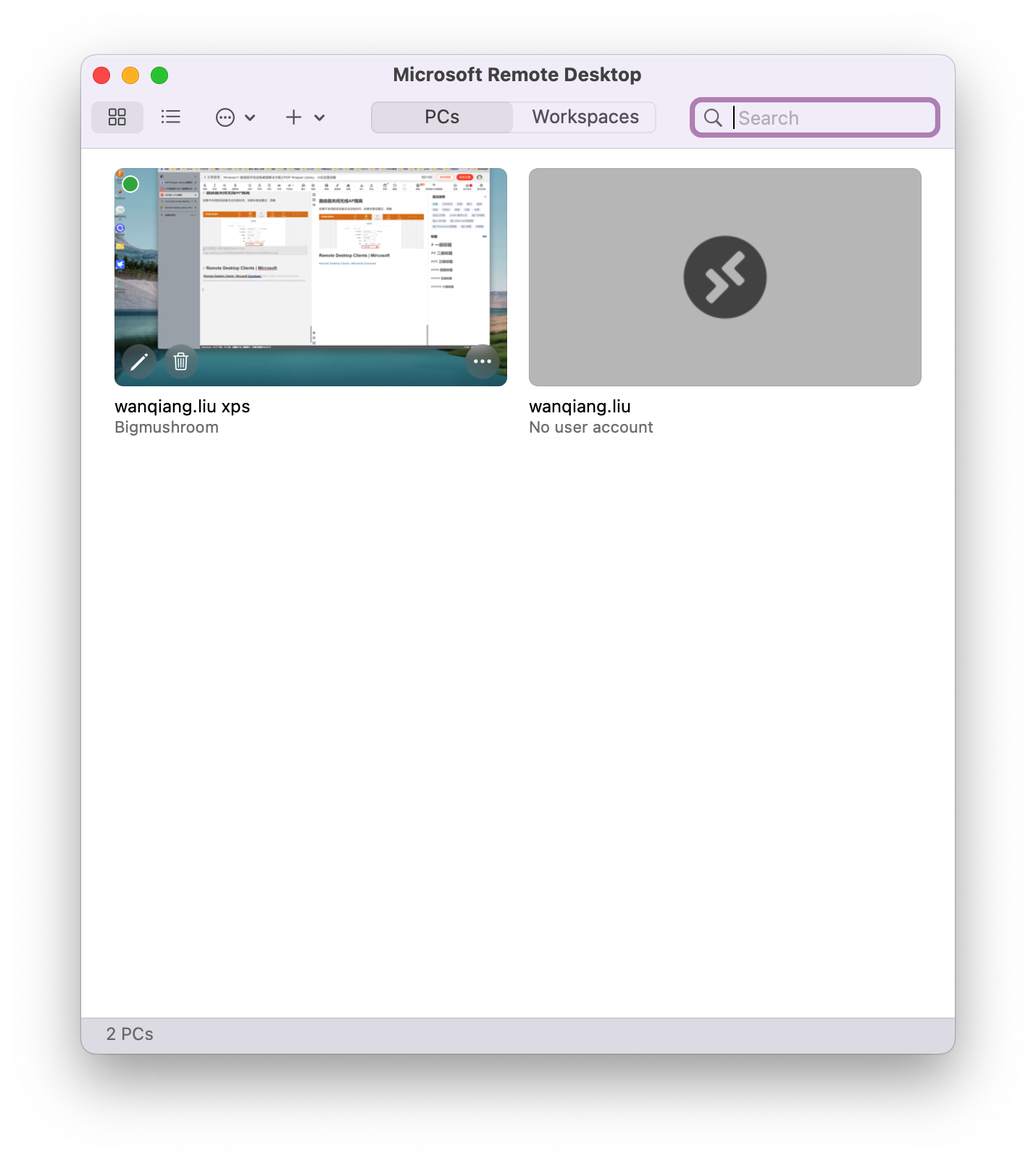
通过ip地址,电脑账户密码愉快的链接吧!!!























 1595
1595











 被折叠的 条评论
为什么被折叠?
被折叠的 条评论
为什么被折叠?










